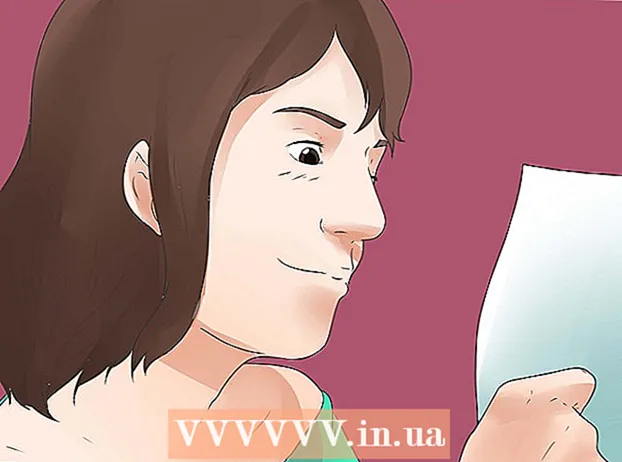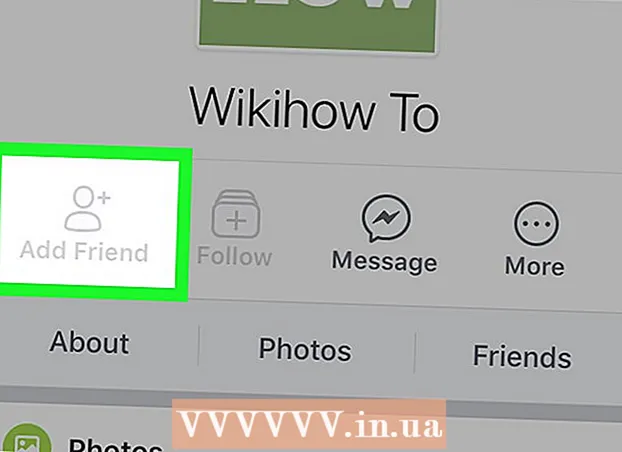Autor:
Florence Bailey
Dátum Stvorenia:
22 Pochod 2021
Dátum Aktualizácie:
27 V Júni 2024
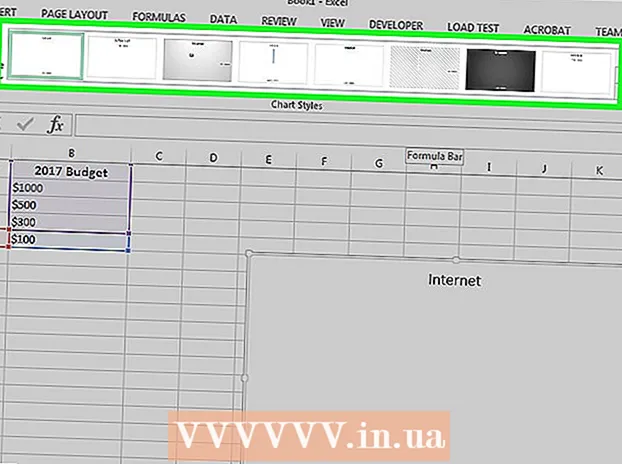
Obsah
Tento článok vás naučí, ako vytvoriť vizuálnu prezentáciu údajov v programe Microsoft Excel pomocou koláčových grafov.
Kroky
Časť 1 z 2: Príprava údajov pre graf
 1 Spustite program Microsoft Excel. Ikona programu je v závislosti od verzie zelené alebo biele písmeno „X“ na bielo-zelenom pozadí.
1 Spustite program Microsoft Excel. Ikona programu je v závislosti od verzie zelené alebo biele písmeno „X“ na bielo-zelenom pozadí. - Ak potrebujete vytvoriť graf na základe údajov, ktoré už máte, dvakrát kliknite na dokument programu Excel, ktorý obsahuje údaje, otvorte ho a preskočte priamo na ďalšiu časť článku.
 2 Kliknite na tlačidlo Nový zošit (na bežnom počítači PC) alebo zošit programu Excel (na počítači Mac). Bude umiestnený v ľavej hornej časti okna Dostupné šablóny.
2 Kliknite na tlačidlo Nový zošit (na bežnom počítači PC) alebo zošit programu Excel (na počítači Mac). Bude umiestnený v ľavej hornej časti okna Dostupné šablóny.  3 Zadajte názov grafu. Ak to chcete urobiť, vyberte bunku B1, a potom zadajte názov pre budúci graf.
3 Zadajte názov grafu. Ak to chcete urobiť, vyberte bunku B1, a potom zadajte názov pre budúci graf. - Ak napríklad graf bude odzrkadľovať štruktúru rozpočtu, jeho názov môže byť „Rozpočet na rok 2017“.
- Do bunky môžete tiež zadať vysvetlenie názvu A1napríklad: „Rozdelenie rozpočtu“.
 4 Zadajte údaje pre graf. Do stĺpca zadajte názov sektorov budúceho diagramu A a zodpovedajúce hodnoty do stĺpca B.
4 Zadajte údaje pre graf. Do stĺpca zadajte názov sektorov budúceho diagramu A a zodpovedajúce hodnoty do stĺpca B. - Pokračovaním príkladu s rozpočtom môžete určiť v bunke A2 „Náklady na dopravu“ a v cele B2 vložte zodpovedajúcu čiastku 100 000 rubľov.
- V grafe sa vypočítajú percentuálne podiely pre každý z uvedených článkov.
 5 Dokončite zadávanie údajov. Po dokončení tohto procesu môžete začať vytvárať graf na základe svojich údajov.
5 Dokončite zadávanie údajov. Po dokončení tohto procesu môžete začať vytvárať graf na základe svojich údajov.
Časť 2 z 2: Vytvorenie grafu
 1 Zvýraznite všetky svoje údaje. Ak to chcete urobiť, najskôr vyberte bunku A1, podržte kláves ⇧ Shift, a potom kliknite na najnižšiu bunku s údajmi v stĺpci B... Tým sa zvýraznia všetky vaše údaje.
1 Zvýraznite všetky svoje údaje. Ak to chcete urobiť, najskôr vyberte bunku A1, podržte kláves ⇧ Shift, a potom kliknite na najnižšiu bunku s údajmi v stĺpci B... Tým sa zvýraznia všetky vaše údaje. - Ak váš graf bude používať údaje z iných stĺpcov alebo riadkov zošita, nezabudnite zvýrazniť všetky svoje údaje z ľavého horného rohu do pravého dolného rohu a súčasne podržať ⇧ Shift.
 2 Kliknite na kartu Vložiť. Nachádza sa v hornej časti okna Excelu napravo od domovskej karty “hlavný’.
2 Kliknite na kartu Vložiť. Nachádza sa v hornej časti okna Excelu napravo od domovskej karty “hlavný’.  3 Kliknite na obrázok koláčového grafu. Toto je okrúhle tlačidlo v skupine tlačidiel „Grafy“ umiestnené nižšie a mierne napravo od názvu karty „Vložiť". Otvorí sa vyskakovacie menu s niekoľkými možnosťami.
3 Kliknite na obrázok koláčového grafu. Toto je okrúhle tlačidlo v skupine tlačidiel „Grafy“ umiestnené nižšie a mierne napravo od názvu karty „Vložiť". Otvorí sa vyskakovacie menu s niekoľkými možnosťami. - Možnosť "Kruhový"vám umožní vytvoriť jednoduchý koláčový graf s farebnými sektormi na základe vašich údajov."
- Možnosť "Objemový obežník“vám umožní vytvoriť trojrozmerný graf s farebnými sektormi.
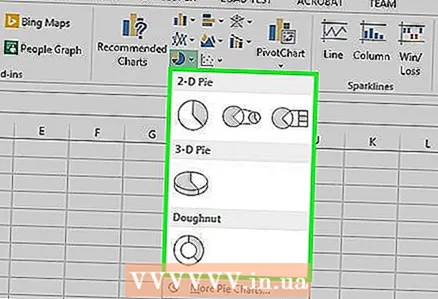 4 Vyberte požadovanú možnosť grafu. Tento krok vytvorí požadovaný typ grafu na základe vašich údajov. Pod diagramom sa zobrazí legenda s vysvetlením zodpovedajúcich farieb diagramu.
4 Vyberte požadovanú možnosť grafu. Tento krok vytvorí požadovaný typ grafu na základe vašich údajov. Pod diagramom sa zobrazí legenda s vysvetlením zodpovedajúcich farieb diagramu. - Môžete tiež použiť ukážku vzhľadu budúceho diagramu jednoduchým podržaním kurzora myši nad ktoroukoľvek z navrhovaných šablón diagramov.
 5 Prispôsobte si vzhľad grafu, ako chcete. Ak to chcete urobiť, kliknite na "Konštruktér"v hornej časti okna Excelu, a potom prejdite na skupinu tlačidiel Štýly grafu. Tu môžete zmeniť vzhľad vytvoreného grafu vrátane farebnej schémy, umiestnenia textu a toho, či sa zobrazujú percentá.
5 Prispôsobte si vzhľad grafu, ako chcete. Ak to chcete urobiť, kliknite na "Konštruktér"v hornej časti okna Excelu, a potom prejdite na skupinu tlačidiel Štýly grafu. Tu môžete zmeniť vzhľad vytvoreného grafu vrátane farebnej schémy, umiestnenia textu a toho, či sa zobrazujú percentá. - Aby sa karta zobrazila v ponuke "Konštruktér", diagram by mal byť zvýraznený. Ak chcete vybrať diagram, kliknite naň.
Tipy
- Diagram môžete skopírovať a prilepiť do iných programov v balíku Microsoft Office (napríklad Word alebo PowerPoint).
- Ak potrebujete vytvoriť grafy pre rôzne množiny údajov, zopakujte všetky kroky pre každý z nich. Hneď ako sa objaví nový graf, kliknite naň a presuňte ho zo stredu listu v dokumente programu Excel tak, aby neprekrýval prvý graf.